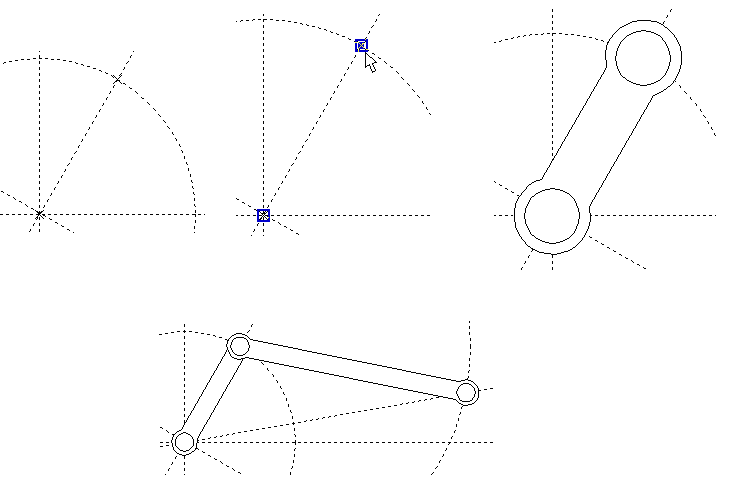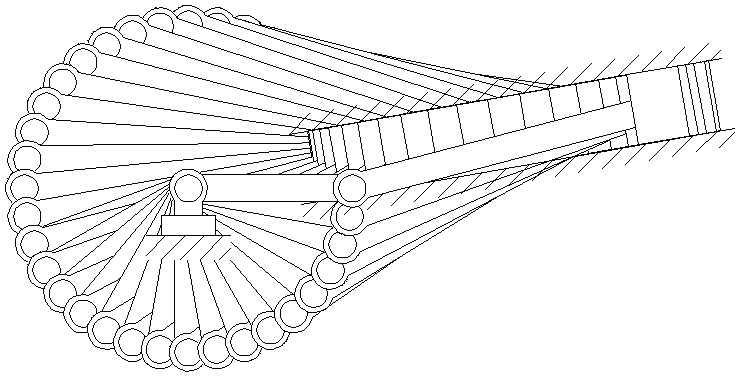- •Введение
- •Пользовательский интерфейс AutoCad. Система
- •1.2. Пространство и компоновка чертежа
- •Лекция №2 Процедуры редактирования чертежей в среде AutoCad. Свойства примитивов. Использование цветов и типов линий
- •2.3. Методика автоматизированной разработки и
- •Какие существуют методы создания и редактирования изображений в сапр AutoCad ?
- •Лекция №3 Оформление конструкторской документации в AutoCad с применением программы-надстройки MechaniCs
- •3.2. Виды, разрезы, сечения. Простановка размеров.
- •Часть 2 основы проектирования в 3d-пространстве Лекция №4 Переход от двухмерного черчения к трехмерному моделированию. Интеграция с 2d черчением. Понимание отличий
- •4.1. Переход от двухмерного черчения к трехмерному моделированию
- •4.2. Интеграция с 2d черчением
- •4.3. Этапы проектирование 3d модели
- •Лекция №5 Возможности и средства пространственного полигонального и твердотельного моделирования в среде AutoCad
- •5.1. Работа в трехмерном пространстве
- •Создание двумерных объектов путем вращения двумерного объекта вокруг оси
- •Создание твердотельных примитивов путем “выдавливания” двумерного объекта
- •Визуализация объемных моделей
- •Лекция №6 Технологии твердотельного моделирования от AutoDesk. AutoDesk Inventor
- •Подходы к пространственному твердотельному
- •Лекция №7 Приемы создания и редактирования модели детали или сборочной единицы в среде SolidWorks. Параметрические свойства модели
- •7.2. Принципы создания модели детали средствами
- •Панель инструментов - “Эскиз”
- •Панель инструментов - “Инструменты эскиза”
- •Проектирование снизу вверх
- •Проектирование сверху вниз
- •Лекция №8 Создание модели сборочной единицы кпо средствами SolidWorks. Операции. Вспомогательные построения
- •9.1. Получение чертежей деталей на основе твердотельной модели SolidWorks
- •9.2. Оформление чертежей SolidWorks при помощи
- •9.3. Приведение чертежей в соответствие со стандартами ексд
- •10.1. Элементы управления системой компас-график. Виды документов
- •10.3. Автоматизация процесса черчения
- •Лекция №11 Назначение, принципы создания и редактирования базовых графических объектов системы компас-график
- •11.2. Редактирование геометрических объектов
- •Лекция №12 Стили чертежных объектов компас-график. Слои. Геометрический калькулятор. Методология создания чертежей деталей или сборочных единиц кпо
- •12.3. Методика создания чертежей деталей машин и конструкций
- •Система расчетов зубчатых, червячных, цепных и ременных передач gears
- •Лекция №14 Автоматизация проектирования и подготовка производства в среде t-flex cad
- •14.1. Программные продукты ао “Топ Системы”.
- •14.2 Элементы оформления чертежей в системе t-flex cad
- •14.3. Методы построения моделей деталей и чертежей в системе t-flex cad
- •Лекция №15 Методология создания трехмерных моделей деталей кпо в t-flex cad 3d
- •15.3. Разработка чертежей деталей кпо средствами
- •Лекция №16 Создание трехмерных сборочных моделей сборочных единиц кпо средствами t-flex cad 3d
- •16.2 Создание сборки
- •Лекция №17 Использование алгоритмов и средств машинной графики для представления результатов конструкторского проектирования
- •17.2. Анимация
- •Библиографический список
- •Оглавление
- •Часть 1 автоматизированная разработка и оформление конструкторской 3
- •1. Какие существуют методы создания и редактирования изображений в сапр AutoCad ? 32
- •Часть 2 основы проектирования в 3d-пространстве 43
- •1. Какие средства существуют для получения чертежей деталей на основе твердотельных моделей ? 116
- •Часть 3 подходы к автоматизации черчения при работе с отчественным програмном обеспечеием 117
- •394026 Воронеж, Московский просп., 14
Лекция №16 Создание трехмерных сборочных моделей сборочных единиц кпо средствами t-flex cad 3d
Теоретические вопросы:
16.1 Анализ сборки. Создание фрагментов
16.2 Создание сборки
16.3 Создание анимации движения механизма
16.1. Анализ сборки. Создание фрагментов
Для избегания неудобств при работе с фрагментами сборки в T-FLEX CAD необходимо выполнить анализ сборки. Под анализом сборки подразумевается оценка степени сложности чертежа, выявление элементов сборки (проекции чертежа и т.д.), необходимых для дальнейшего редактирования по мере проектирования. Необходимо, также, определиться, на сколько чертеж должен быть параметризован, т.е. если создается проектировочный чертеж, то возможны большие изменения в размещении элементов сборки, или же особой необходимости в параметризации нет. В первом случае рекомендуется параметризовать основные размеры, отвечающие за расположение проекций и в целом чертежа на листе. Во втором случае можно не строить зависимые между собой линии построения, пользуясь командами для работы с эскизами. Фрагментом сборки может быть любой чертеж системы T-FLEX CAD. Под параметрическим фрагментом системы T-FLEX CAD понимается чертеж, при нанесении которого на другой чертеж, можно задать его положение и параметры, от которых зависит его изображение. Вставка фрагментов подразумевает использование системы координат фрагмента, называемой локальной системой координат.
Локальные системы координат можно создать с помощью векторов привязки или точек привязки. Как правило, в сборке размеры не требуются, поэтому их «гасят». Одним из способов «погашения» размеров является использование векторов привязки. Для привязки фрагмента необходимо создание всех узлов, к которым будет осуществляться привязка фрагментов. Узлы создаются на пересечении линий построения или на узлах уже созданных фрагментов.
16.2 Создание сборки
Чертежи, полученные с использованием чертежей-фрагментов, в системе T-Flex CAD называют сборочными чертежами или сборками. Данное понятие сборки определяет то, что текущий документ системы получен на основе отдельных чертежей или эскизов и необязательно должен быть оформлен в соответствии с ЕСКД. Создание сборки заключается в последовательном нанесении фрагментов.
Для того чтобы
сборочный чертеж можно было параметрически
изменять, необходимо «привязывать»
фрагменты к узлам и задавать связи
между переменными. Привязку фрагмента
с помощью векторов привязки основным
способом осуществляют по двум точкам
с привязкой к конкретным узлам, этому
способу соответствует опция
![]() в автоменю.
в автоменю.
Также, по мере
необходимости, имеется возможность
указывать вектор привязки в абсолютных
координатах (опция
![]() )
или по одной точке и углу (опция
)
или по одной точке и углу (опция
![]() ).
Важно учитывать, что линии и другие
элементы фрагмента не являются частью
чертежа, в который он включен. Это
означает, что на их основе нельзя обычным
способом создавать другие элементы,
например, размеры. Для решения этого
вопроса в T-FLEX CAD предусмотрен специальный
тип узлов – узлы
с фрагмента.
Чтобы отобразить узлы фрагмента
воспользуйтесь командой Node
(табл. 10).
).
Важно учитывать, что линии и другие
элементы фрагмента не являются частью
чертежа, в который он включен. Это
означает, что на их основе нельзя обычным
способом создавать другие элементы,
например, размеры. Для решения этого
вопроса в T-FLEX CAD предусмотрен специальный
тип узлов – узлы
с фрагмента.
Чтобы отобразить узлы фрагмента
воспользуйтесь командой Node
(табл. 10).
Табл.10
Клавиатура |
Текстовое меню |
Пиктограмма |
||
|
<N> |
“Узел” |
||
В появившемся
автоменю (рис. 120) выберете опцию
|
Рис. 120. Автоменю команды Узел |
Далее,
чтобы отобразить какой-нибудь конкретный
узел, выберете опцию
![]() и указателем
отметьте необходимый узел. Если нужно
отобразить все узлы фрагмента, то после
их подсвечивания выберете опцию
и указателем
отметьте необходимый узел. Если нужно
отобразить все узлы фрагмента, то после
их подсвечивания выберете опцию
![]() и все узлы фрагмента отобразятся.
Рассмотрим последовательность создания
сборочной единицы на примере
кривошипно-ползунного механизма
(рис. 121). Такой механизм состоит из
последовательности взаимно сопряженных
звеньев: опоры, кривошипа, шатуна и
ползуна.
и все узлы фрагмента отобразятся.
Рассмотрим последовательность создания
сборочной единицы на примере
кривошипно-ползунного механизма
(рис. 121). Такой механизм состоит из
последовательности взаимно сопряженных
звеньев: опоры, кривошипа, шатуна и
ползуна.
Рис. 121. Детали кривошипно-ползунного механизма |
Рис. 122. Последовательность создания узлов и подстановки фрагментов сборки |
Для привязки фрагмента необходимо создать все узлы, к которым будет осуществляться привязка фрагментов. Узлы создаются на пересечении линий построения или на узлах уже созданных фрагментов (рис. 121).
Используя команды редактирования фрагментов, линий изображения и штриховок необходимо изменить приоритет отображения отдельных элементов (приоритет отображения – произвольный).
Для
редактирования фрагментов имеется
возможность их «раскрытия» по выполнении
команды
![]() .
Данной функцией следует пользоваться
лишь в тех случаях, когда местоположение
фрагмента и параметры его определены,
т.к. параметрические зависимости между
линиями изображения теряются и изменение
фрагмента с помощью переменных
невозможно. При работе со сборками
следует учитывать, что файл сборке не
содержит в себе геометрические
зависимости фрагментов (кроме случая
с раскрытыми фрагментами), а только
содержит ссылки на них. Поэтому
копирование сборки нужно осуществлять
вместе с фрагментами.
.
Данной функцией следует пользоваться
лишь в тех случаях, когда местоположение
фрагмента и параметры его определены,
т.к. параметрические зависимости между
линиями изображения теряются и изменение
фрагмента с помощью переменных
невозможно. При работе со сборками
следует учитывать, что файл сборке не
содержит в себе геометрические
зависимости фрагментов (кроме случая
с раскрытыми фрагментами), а только
содержит ссылки на них. Поэтому
копирование сборки нужно осуществлять
вместе с фрагментами.
16.3 Создание анимации движения механизма
Система T-FLEX CAD позволяет создавать анимацию чертежей, посредством пошагового изменения какого-либо параметра, заданного переменной. Одновременно происходит перерисовка чертежа на каждом шаге. Для создания анимации воспользуйтесь командой Анимация (табл. 11).
Табл.11
Клавиатура |
Текстовое меню |
Пиктограмма |
<A> <N> |
Параметры -> Анимация |
|
При входе в команду на экране появляется диалоговое окно параметров команды (рис. 123). После нажатия ОК отобразится механизм в разных положениях (рис. 124). Для прекращения анимации во время работы нажмите <Esc>.
Для анимации могут быть установлены следующие параметры: Имя переменной. Вы можете задать имя переменной, значение которой будет изменяться (кроме текстовой переменной); Начальное значение. Значение переменной, с которого начнется ее изменение; Конечное значение. Значение переменной, при котором закончится выполнение команды; Шаг. Число, которое будет прибавляться к значению переменной на каждом шаге анимации; Очистка экрана. При задании данной опции, на каждом шаге экран будет очищаться. В противном случае, изображение будет накладываться и вы сможете увидеть динамику движения и изменения чертежа на каждом шаге; Смена цвета. При задании данной опции, изображение на каждом шаге будет отображаться разным цветом. Эта опция полезна, если вы хотите сравнивать различные результаты при изменении значений параметров чертежа.
Пауза. При задании данной опции после перерисовки чертежа на каждом шаге система потребует от вас подтверждения очередной прорисовки. Создать метафайл. При задании данной опции, изображение, получаемое в результате анимации, будет сохранено в чертеже-метафайле. Затем можно вывести метафайл на принтер или плоттер, включить его в чертеж T-FLEX CAD или экспортировать в другой формат. Отметим, что при включенном режиме «Очистка экрана» вывод в метафайл не осуществляется.
Рис. 123. Параметры диалога Анимация |
Рис. 124. Результат создания анимации |
Вопросы для самоподготовки
1. Как проводится анализ сборки?
2. Как проводится создание фрагментов?
3. Какова методика создания сборки?
4. Какие этапы включает в себя методика создания анимации движения механизма?